打刻修正の承認
承認可能な打刻修正を1件ずつまたは複数まとめて承認・差し戻しができます。
1件ずつ打刻修正を承認・差し戻しする
-
メニューより「承認」をクリックします。

-
承認したい月を選択し、「打刻修正」のタブをクリックします。
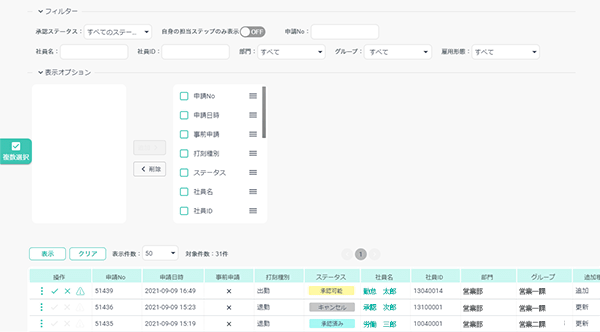
- 所属するグループ配下の従業員の打刻修正が表示されます。
必要に応じてフィルターにて検索結果を絞ることができます。
- 申請No:特定の申請の確認がある場合、申請Noが分かる場合は入力してください。
- 代理申請のみ表示のトグルをONにすると、代理申請機能を利用して提出されたものが表示されます。
-
「表示オプション」を使用すると、検索結果に表示される情報が絞られます。
予め、不要な情報は削除設定をしておくことを推奨します。 -
「表示」をクリックすると、フィルターに沿った検索結果が表示されます。
確認したい打刻修正の「操作」欄にあるアイコンをクリックします。
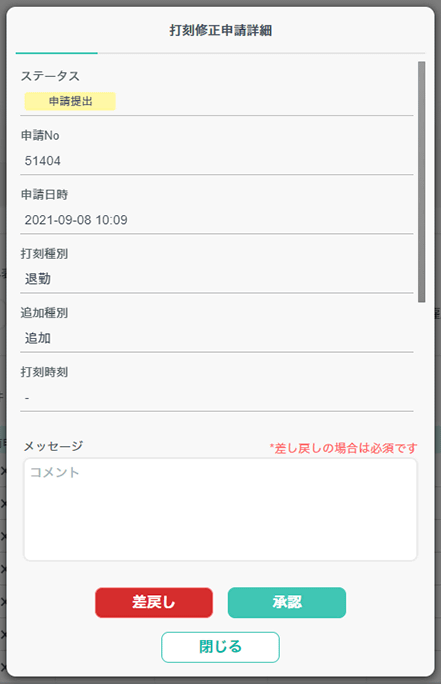
- 内容を確認し必要に応じてメッセージ欄にコメントを入力後、「承認」または「差し戻し」をします。
差戻しの場合は、コメントの入力は必須です。 - 承認一覧は、CSVファイルとしてエクスポートすることができます。
「エクスポート」をクリックすると、PCにデータがダウンロードされます。
一括で承認・差し戻しする
-
メニューより「承認」をクリックします。

-
承認したい月を選択し、「打刻修正」のタブをクリックします。
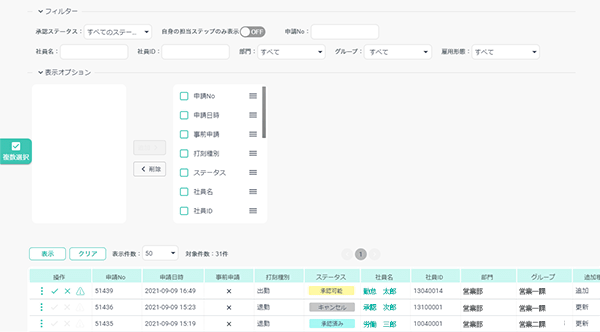
- 所属するグループ配下の従業員の打刻修正が表示されます。
必要に応じてフィルターにて検索結果を絞ることができます。
- 申請No:特定の申請の確認がある場合、申請Noが分かる場合は入力してください。
- 代理申請のみ表示のトグルをONにすると、代理申請機能を利用して提出されたものが表示されます。
- 「表示オプション」を使用すると、検索結果に表示される情報が絞られます。
予め、不要な情報は削除設定をしておくことを推奨します。 - 「表示」をクリックすると、フィルターに沿った検索結果が表示されます。
- 画面側にある「複数選択」のボタンをクリックします。
- 承認作業が可能な申請について、チェックボックスが表示されます。
承認作業を行いたい申請にチェックを入れます。
- 「すべて選択」をクリックするとページ内に表示されているすべてのチェックボックスに印が入ります。
- 「選択解除」をクリックすると、チェック済みになっている申請が全て解除されます。
- チェックが終わったら「承認」または「差し戻し」をクリックします。
- 一括承認する申請の一覧が表示されますので、確認後、必要に応じてコメントを入力し、「承認」または「差し戻し」をします。
差戻しの場合は、コメントの入力は必須です。 - 承認一覧は、CSVファイルとしてエクスポートすることができます。
「エクスポート」をクリックすると、PCにデータがダウンロードされます。
この情報は役に立ちましたか?